
iPhoneでアラーム音を好きな曲に変更する方法!目覚まし音楽が設定できない理由は?
目覚まし時計の代わりに、iPhoneに標準搭載のアラーム機能を利用する方は多いですね。ただし、デフォルトのアラーム音を聞くと不快な気持ちになる方も多いそうです。実は、iPhoneでアラームを設定する時に、アラーム音を好きな曲に設定して、爽やかに目覚めることが可能です。
本記事は、簡単にiPhoneでアラーム音を好きな曲に設定する方法・目覚まし音楽が設定できない理由を説明します。最後に、PCから流れているYouTube、Spotify音楽などを録音保存する方法も紹介します。
iPhoneでアラーム音を好きな曲に設定する方法
iPhoneで目覚ましアラームを設定する時に、アラーム音をミュージックライブラリの曲に設定することができます。あらかじめ好きな曲をミュージックライブラリに追加しておく必要があります。
ミュージックライブラリに音楽を入れるには、大きく分けて4つの方法があります。
ミュージックライブラリに音楽を入れる方法:
①手持ちのPCに保存した音楽ファイル
②音楽CDからPCに取り込んだ曲
③Apple Musicからダウンロードした音楽
④iTunesストアから購入した曲
①や②の場合は、iTunesなどの転送ソフトを利用して、PCからiPhoneに音楽を同期する必要があります。
③の場合は、Apple Musicの有料会員になると、Apple Musicからミュージックライブラリに音楽を追加してダウンロードすることができます。
ミュージックライブラリに音楽を入れたら、次にアラーム音を好きな曲に設定します。
iPhoneでアラーム音を好きな曲に設定する方法:
・「時計」アプリを開き、「アラーム」タブをタップします。
・右上の「+」ボタンをタップします。
・「サウンド」-「曲を選択」の順にタップします。

・ミュージックライブラリに追加されている曲の選択画面が表示されます。「+」ボタンをタップし、曲を追加します。
・先程追加した曲を選択し、「戻る」ボタンをタップします。
・「アラームを追加」画面に戻って、「保存」ボタンをタップすれば完了します。

iPhoneでアラーム音を好きな曲に設定できない理由
「アラーム音を普通に好きな曲に設定できていますが、なぜか曲が流れず、デフォルトのアラーム音が鳴ります。」
設定できない理由
iOS 15でアラーム音を音楽に設定すると、「バグが起こる・デフォルトの音が出る・バイブ音だけになる」という事例が多発しています。
Appleサポートに確認をしたところ、iOS 14から起きてる不具合がiOS 15でも改善されてないことが判明いたしました。最新バージョンの更新により、不具合が改善されるかもしれません。
どうしても無理な場合は、標準アプリではなく、別途で他の無料アラームアプリ(私の目覚まし時計など)をインストールして使ってください。
PCから流れている音楽・音声を録音保存する方法
Leawo Music Recorderとは、パソコンに流れるの音声や音楽を高音質で録音できるソフトです。YouTube Music/Spotify/Amazon Music/Soundcloud/などの音楽配信サービス、ラジコ/らじるらじるなどのラジオ番組を録音して、MP3・WAVファイルとして保存することができます。
次に、Leawo Music Recorderの使い方を説明します。
Leawo Music Recordeの使い方:
・ソフトをインストールして起動します。「音源を選択」ボタンをクリックします。
・「音源選択」を「スピーカーの音声を録音」に設定します。
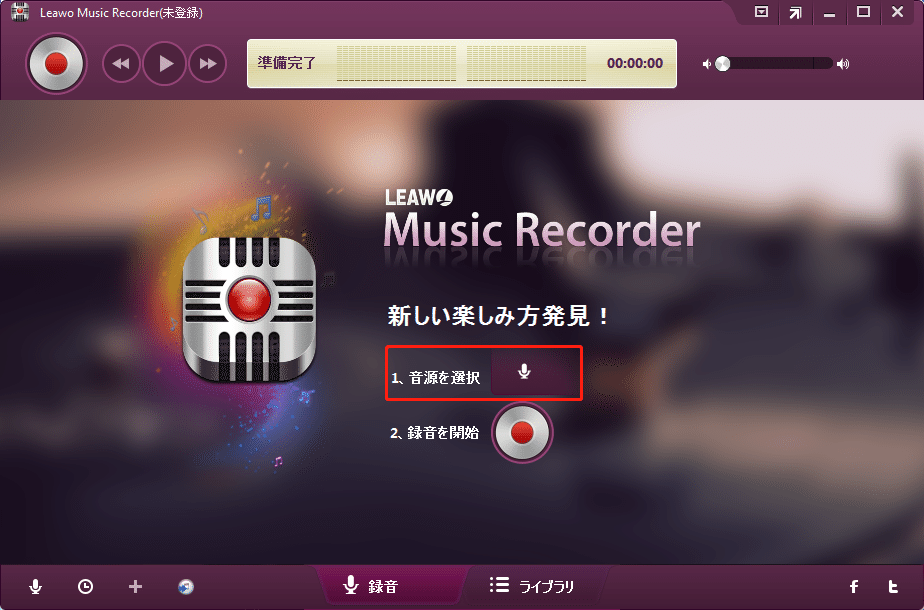

・左上の丸い「録音開始」ボタンをクリックすると、録音の準備が完了します。
・PCで音楽を再生します。Leawo Music Recorderが音楽を検出した後、自動的に録音します。


